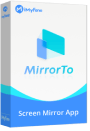Simulatore Pokémon GO per PC:
Emula i giochi dei dispositivi iOS o Android sul computer, senza bisogno di competenze tecniche o operazioni complesse. Gioca facilmente a Pokémon GO con un emulatore!
Ciao a tutti, sono un grande fan di Pokémon GO, ma ultimamente preferirei giocare sul mio computer per comodità. Qualcuno può consigliarmi un buon emulatore o un modo semplice per farlo funzionare su PC, senza troppi problemi tecnici?
- Un utente appassionato su Reddit
💻 Pokémon GO su PC: La Rivoluzione del Gaming su Schermo Grande
Tutti sappiamo che Pokémon GO è un gioco per dispositivi mobili, ma lo schermo piccolo e i controlli limitati possono rendere l’esperienza meno comoda. Per questo motivo, sempre più giocatori desiderano catturare Pokémon e combattere su uno schermo più grande. La buona notizia? È assolutamente possibile. Basta trovare un emulatore per Pokémon GO adatto, e potrai goderti il gioco direttamente sul tuo PC.
In questo articolo scoprirai i 5 migliori simulatori Pokémon GO per PC del 2025:

In questo articolo:
Parte 1: 5 Metodi per giocare a Pokemon Go su PC
Negli ultimi mesi ho testato diversi strumenti per giocare a Pokémon GO dal computer, cercando un equilibrio tra praticità, sicurezza e prestazioni. Alcuni funzionano meglio di altri — ed è per questo che ho deciso di fare un confronto chiaro e semplice tra i 5 emulatori più efficaci del 2025.
Dai un’occhiata alla tabella qui sotto per capire subito quale fa al caso tuo 👇
| Emulatore per Pokémon
|
Compatibilità
|
Funzionalità principali
|
Facilità d'uso
|
Indice di raccomandazione
|
|---|---|---|---|---|
Windows/Mac |
Controllo in tempo reale dal PC, ideale per giochi, streaming live, conferenze e lezioni. |
Molto facile |
⭐ ⭐ ⭐ ⭐ ⭐ |
|
Windows |
Buona performance per Pokémon GO, supporta GPS virtuale |
Media |
⭐ ⭐ ⭐ |
|
Windows/macOS |
Ricco di funzioni, personalizzazione avanzata, GPS incluso |
Facile |
⭐ ⭐ ⭐ ⭐ |
|
Windows/macOS |
Emulazione Android, supporto GPS virtuale |
Media |
⭐ ⭐ ⭐ ⭐ |
|
Windows |
Ottimizzato per giochi AR, personalizzazione tasti |
Media |
⭐ ⭐ ⭐ |
1 Giocare a Pokemon su PC usando iMyFone MirrorTo
iMyFone MirrorTo è una delle migliori opzioni per giocare a Pokémon Go su PC. Ti consente di specchiare il tuo dispositivo iOS o Android per goderti il tuo gioco mobile su uno schermo più grande. Inoltre, supporta lo streaming dei giochi mobili dal tuo telefono su Twitch, YouTube, TikTok, ecc.
iMyFone MirrorTo
- Gioca a Pokemon Go su PC con uno schermo più grande in modo fluido.
- Mappatura della tastiera: puoi giocare a molti giochi mobili con tastiera e mouse senza doverli scaricare su PC, come giocare a Hay Day su PC.
- Goditi una risoluzione 1080p, 4K e 60fps con un audio migliore.
- Registrazione video del gioco in 4K mentre trasmetti il gioco mobile su PC su TikTok, Twitch, YouTube, ecc.
Proietta lo schermo del telefono sul PC e gioca facilmente a giochi Pokémon, social media e altro.
Passaggi per giocare a Pokemon Go su PC con iMyFone MirrorTo
Passo 1 : Avvia iMyFone MirrorTo sul tuo PC o desktop e poi usa un cavo USB per collegare il tuo telefono al computer.
Passo 2 : Abilita il debug USB: Una volta che hai collegato il tuo dispositivo, assicurati di abilitare il debug USB. Vai su Impostazioni > Info sul telefono > Informazioni sul software e poi seleziona Opzioni sviluppatore. Devi cliccare su "Numero di build" sette volte e abilitare il debug USB.
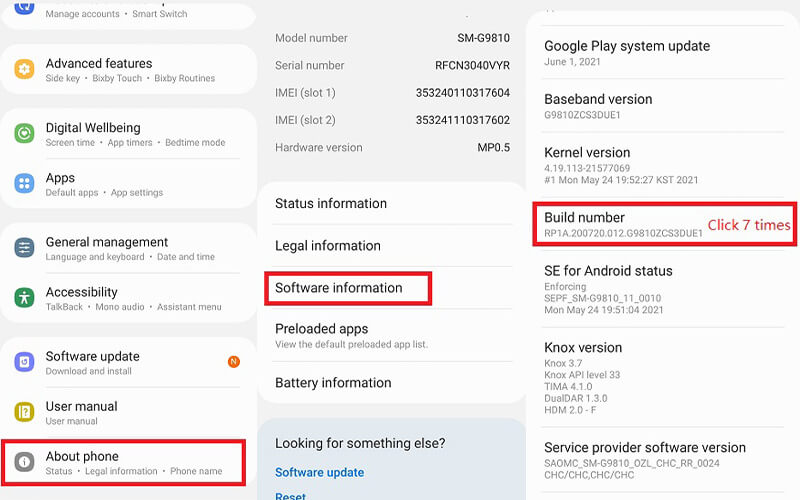
Se il tuo telefono è un iPhone, puoi trovare i passaggi per eseguire il mirroring dell'iPhone su PC nella guida.
Passo 3 : Ora lo schermo del tuo telefono può essere proiettato automaticamente sul tuo computer. Puoi giocare a Pokemon Go su desktop senza alcun problema.
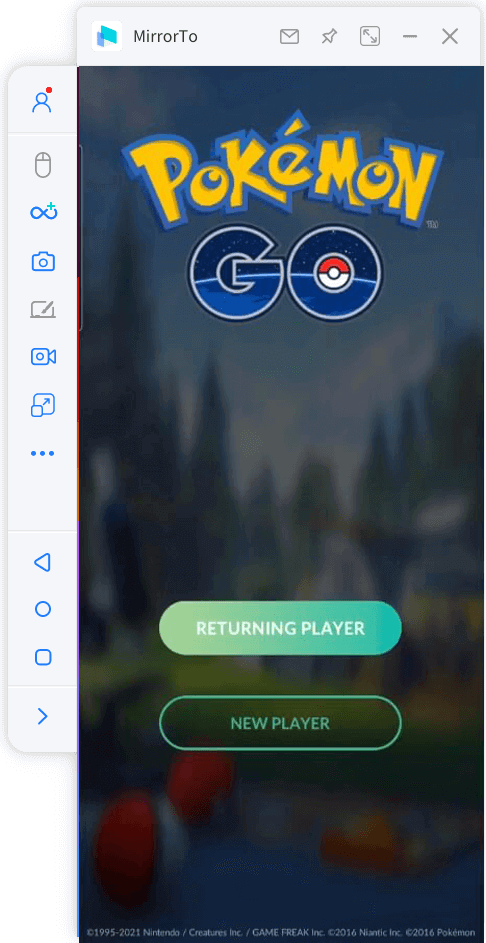
Come trasmettere lo schermo del telefono Android al PC
2 Giocare ai giochi Pokémon su PC con l’emulatore MEmu
Hai mai desiderato vivere l’avventura Pokémon su uno schermo più grande e con controlli ultra fluidi? Con MEmu, un potente emulatore Android, puoi giocare ai tuoi titoli Pokémon preferiti, incluso Pokémon GO, direttamente sul PC! Dimentica batteria scarica, lag o touchscreen scomodi – preparati a un’esperienza di gioco senza precedenti, con prestazioni ottimizzate e il massimo del comfort!
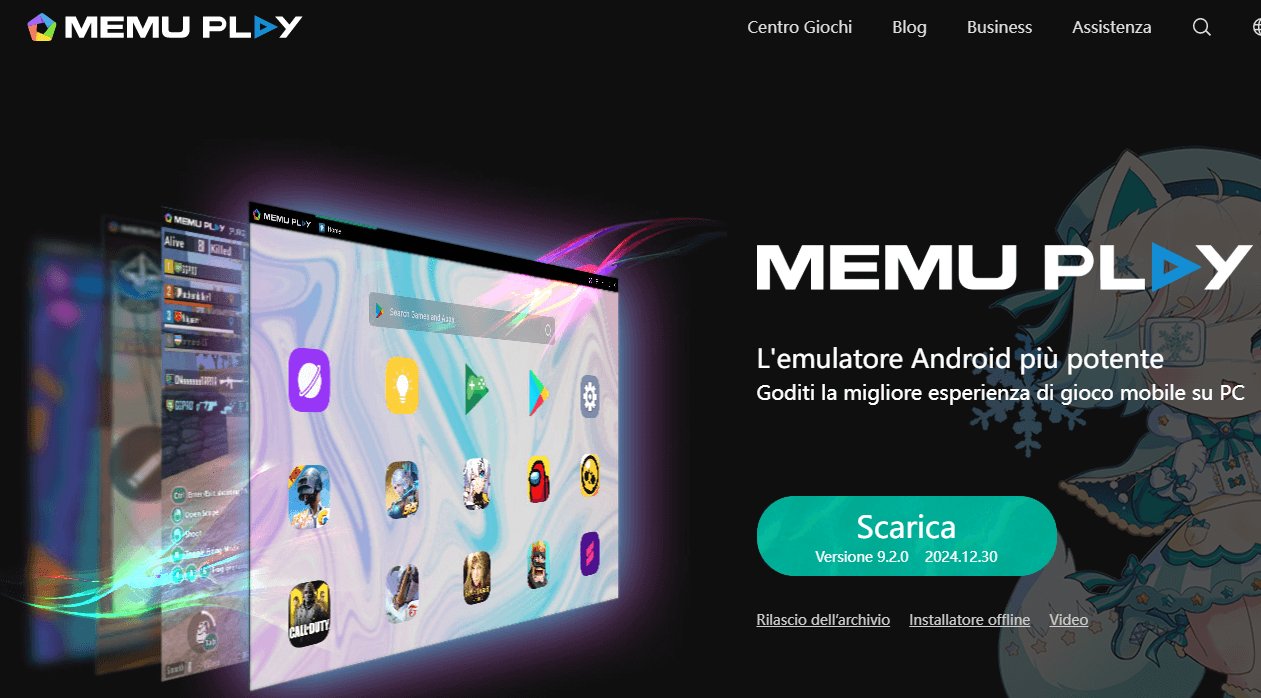
Seguire questi semplici passaggi per iniziare subito la tua avventura Pokémon sul PC con MEmu:
Passo 1 : Per iniziare, visita il sito ufficiale di MEmu e scarica l'emulatore, quindi segui le istruzioni a schermo per installare il software.
Passo 2 : Accedi a Google Play Store aprendo MEmu e effettuando il login con il tuo account Google, quindi cerca il gioco Pokémon che desideri scaricare, come Pokémon GO o altri titoli della serie.
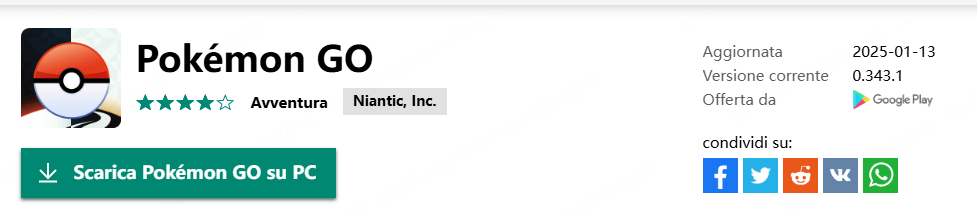
Passo 3 : Installa e avvia il gioco cliccando su "Installa" e, una volta completato il download, avvialo direttamente da MEmu.
Passo 4 : Personalizza i comandi con tastiera e mouse per un gameplay più fluido e, se giochi a Pokémon GO, attiva la simulazione GPS per esplorare il mondo virtuale.
3 BlueStacks: Porta Pokémon GO su PC per un’esperienza di gioco senza limiti
Sei pronto a giocare a Pokémon GO e altri titoli Pokémon direttamente sul tuo PC? Con BlueStacks, uno dei migliori emulatori Android, puoi finalmente dire addio ai limiti dello smartphone! Niente più batteria scarica, controlli scomodi o prestazioni instabili – con BlueStacks, il gioco diventa più fluido, veloce e coinvolgente.
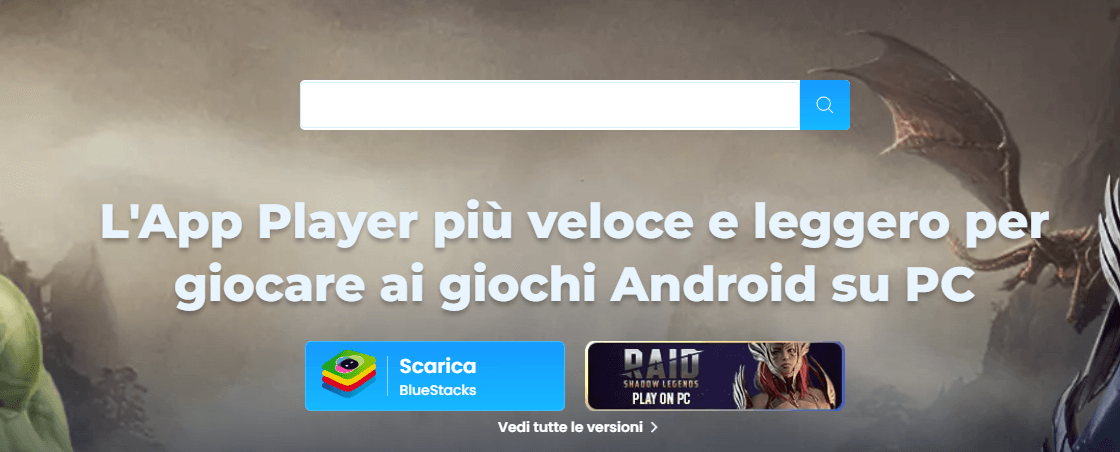
🎮 Come iniziare in pochi passi?
Passo 1 : Scarica e installa BlueStacks dal sito ufficiale, scegliendo la versione per Windows o Mac.
Passo 2 : Accedi al Google Play Store con il tuo account Google.
Passo 3 : Cerca "Pokémon GO" e installalo con un semplice clic.
Passo 4 : Avvia il gioco, configura i controlli e goditi l’avventura Pokémon su grande schermo!
Con BlueStacks, puoi sfruttare al massimo la potenza del tuo PC per catturare, allenare e combattere i tuoi Pokémon preferiti senza interruzioni! Scaricalo ora e inizia la tua missione da Allenatore Pokémon!
4 NoxPlayer per Pokémon GO
NoxPlayer è un altro strumento molto conosciuto che ti permette di provare l’esperienza di Pokémon GO su PC nel 2025. Supporta l’esecuzione e il controllo simultaneo di più giochi o emulatori, il che significa che puoi facilmente gestire più account allo stesso tempo. Se hai bisogno di ripetere la stessa azione nel gioco, puoi anche registrare le operazioni e farle eseguire automaticamente dal software.
Purtroppo, sebbene questo emulatore supporti molti giochi popolari, non è adatto per altri scenari, come ad esempio lo streaming in diretta. Inoltre, è compatibile solo con dispositivi Android. Se sei un utente iOS, ti consiglio di dare un’occhiata alla prima opzione che abbiamo visto: iMyFone MirrorTo.
Passo 1 : Vai sul sito ufficiale di NoxPlayer Pokémon GO e clicca su "Download" in alto a destra per ottenere l’emulatore Android e il file APK.
Passo 2 : Una volta completata l’installazione, avvia il programma, cerca Pokémon GO all’interno dell’emulatore e scaricalo. Nel frattempo, ti consigliamo di installare anche il gioco dal Play Store sul tuo telefono.
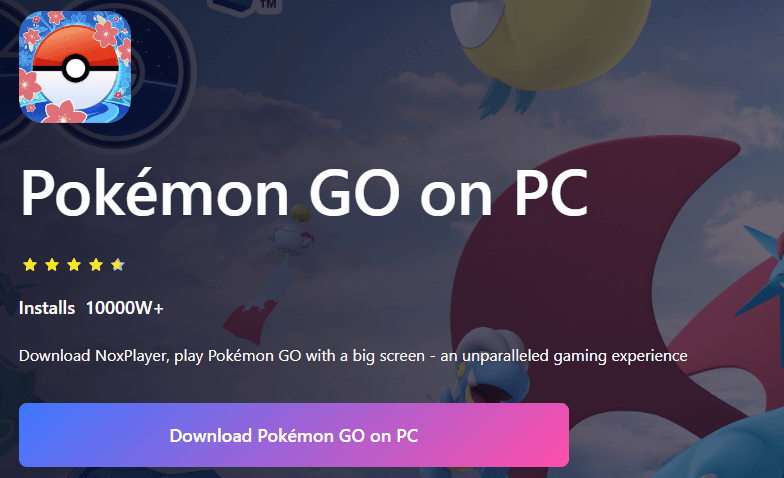
Passo 3 : Ora puoi aprire il gioco e iniziare a catturare Pokémon direttamente dal tuo computer!
5 LDPlayer:Personalizza Pokémon GO su PC come vuoi tu
Se stai cercando un emulatore che ti permetta di giocare a Pokémon GO su PC con massima libertà di controllo, allora LDPlayer potrebbe essere la scelta giusta per te.
Questo emulatore Android per Windows si distingue per la possibilità di personalizzare i comandi della tastiera e del mouse. Puoi creare una mappa tasti su misura per rendere la cattura dei Pokémon e la navigazione nella mappa ancora più intuitiva.
Inoltre, LDPlayer supporta la gestione di più account contemporaneamente, perfetto per chi vuole far crescere rapidamente diversi profili. Offre anche una buona stabilità e fluidità nella riproduzione del gioco.
Come iniziare con LDPlayer:
Passo 1 : Scarica LDPlayer dal sito ufficiale e aprilo. Cerca Pokémon GO tramite il Play Store integrato e installalo.
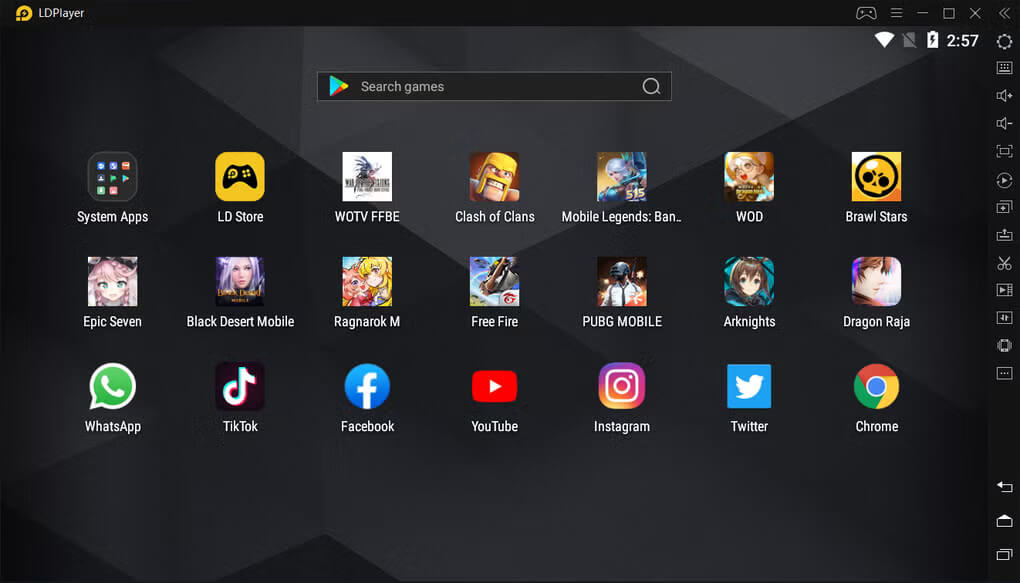
Passo 2 : Installa Pokémon GO anche sul tuo smartphone Android. Poi avvia il gioco su PC e goditi l’esperienza sul grande schermo.
Parte 2: Come usare un localizzatore virtuale per giocare a Pokémon GO
Vuoi scoprire più Pokémon rari o schiudere più uova senza dover camminare chilometri nel mondo reale? Con iMyFone AnyTo , puoi esplorare il mondo di Pokémon GO direttamente dal tuo PC, spostandoti in qualsiasi luogo con un solo clic!
Pokémon GO: l’esperienza definitiva su iOS e Android
- Teletrasporto immediato in qualsiasi parte del mondo con un solo clic.
- Joystick virtuale a 360° per un controllo fluido e naturale degli spostamenti GPS.
- Compatibile con MirrorTo, permettendoti di giocare su PC e gestire le funzionalità avanzate come il lancio di pokéball perfetti (Excellent throw).
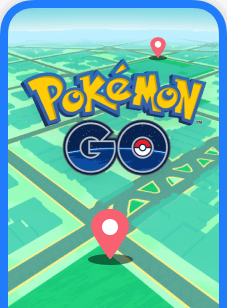
Come usare iMyFone AnyTo per Pokémon GO?
Passo 1 : Scarica e installa iMyFone AnyTo sul tuo PC, collega il tuo smartphone e clicca su "Inizia".
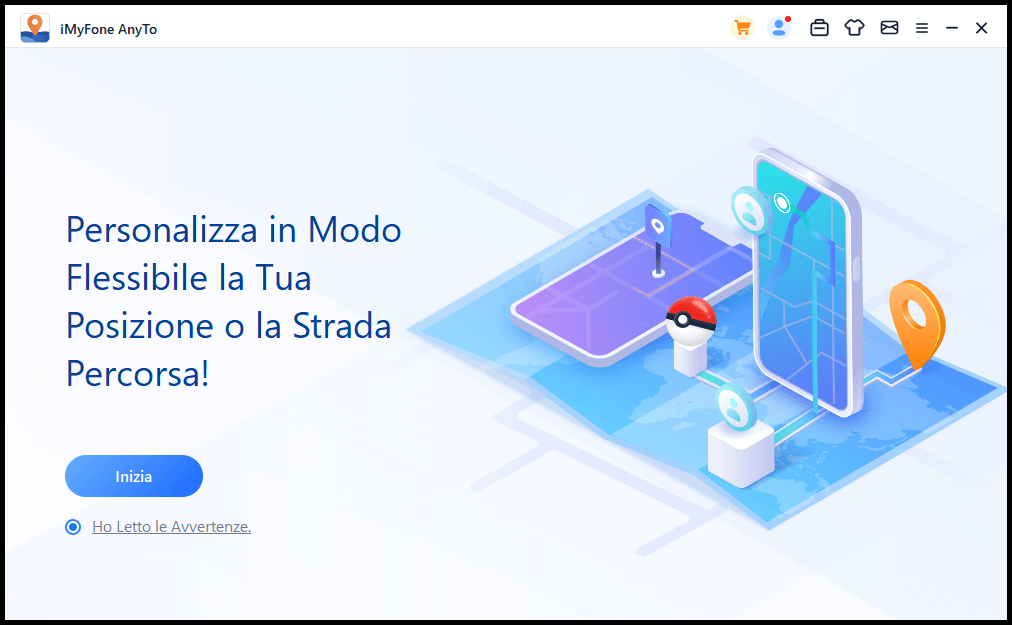
Passo 2 : Attiva la modalità di teletrasporto cliccando sull'icona in alto a destra della mappa. Poi, inserisci la destinazione desiderata o selezionala direttamente sulla mappa.
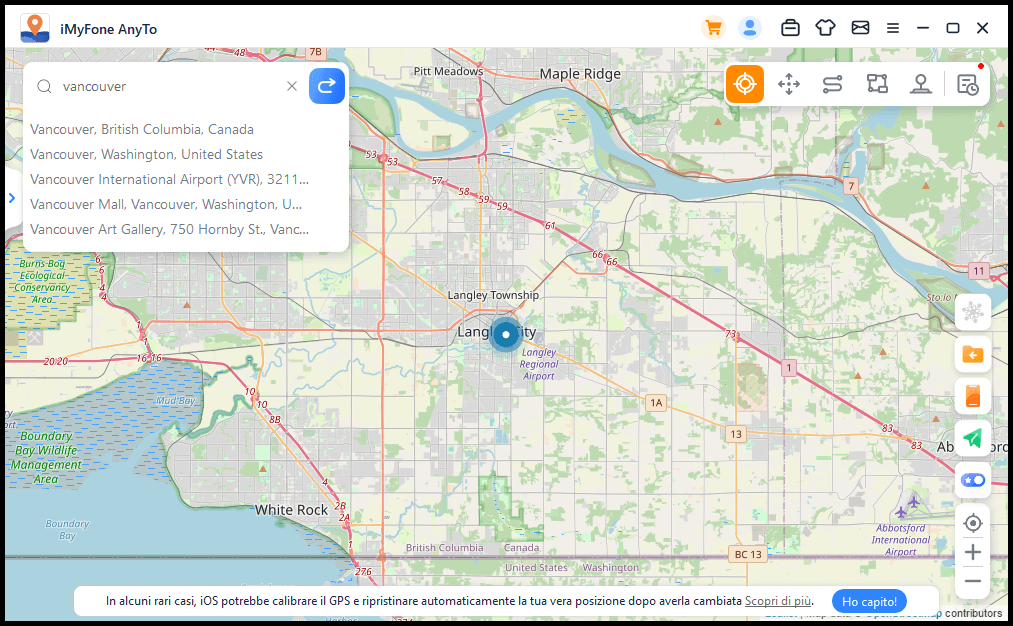
Passo 3 : Clicca su "Sposta" per aggiornare istantaneamente la posizione GPS su PC e smartphone. Ora sei pronto per esplorare il mondo Pokémon senza limiti!
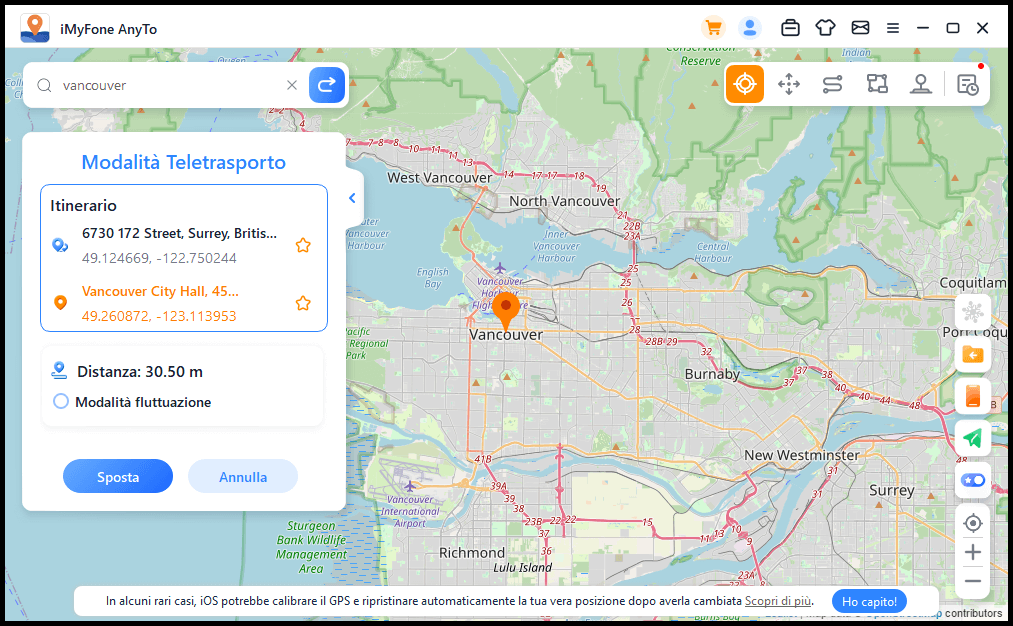
Diventa un vero Allenatore globale senza muoverti da casa!
Parte 3: Domande frequenti sugli emulatori di Pokémon GO per PC
1 Cosa fare se l’emulatore di Pokémon GO non viene riconosciuto?
2 È legale giocare a Pokémon GO con un emulatore?
Conclusione
Vuoi giocare a Pokémon Go sul PC? I metodi sopra sono le migliori soluzioni. Che tu voglia usare un'app di mirroring dello schermo o un falsificatore di posizione, iMyFone è un marchio affidabile. Ti offre iMyFone MirrorTo e AnyTo per soddisfare tutte le tue esigenze. Con questi strumenti, puoi goderti comodamente Pokémon Go sul desktop di casa tua.